[アップデート] DVD を iPadで再生する方法
iPadで再生したいDVDのコレクションはありませんか。そうだとしたら、iPadにはDVDプレーヤー・アプリやDVDの差し込み口はありませんから、再生する方法を知りたいと思います。幸い、DVDの映画をiPad で、新しく購入せずに楽しむ方法があります。この記事では、DVD を iPadで楽しむ4つの方法を紹介します。そして、動画体験を強化する特別のコツもお伝えします。
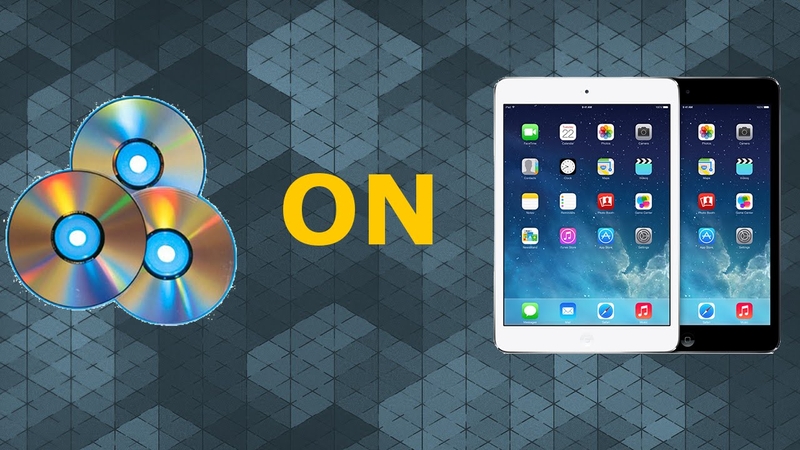
iPadで DVD を楽しむ方法4選
DVD を iPadで楽しむ方法は主に4つです:
方法1: DVD を取り込んでiPad と互換性のあるフォーマットに変換する
これは最も一般的な方法で、DVD をiPadで楽しむのに確かな方法です。DVD ドライブのあるパソコンとDVD 取り込みソフトウェアでコピーガードを取り除き、DVD をMP4、 MOV、M4VのようなiPadで再生できるフォーマットに変換します。 この目的に一番適したDVD 取り込みツールはWinX DVD Ripper Platinumです。これは、どんなDVD でもiPadに5分以内で取り込め、品質も良く、1000以上のフォーマットに変換できます。

方法2: AirPlay や DLNAを使ってDVDストリーミングしてiPadで眺める
この方法は、動画ファイルに変換しなくてもDVD を iPadで再生させることができます。[5KPlayer]のような AirPlay や DLNAに対応したDVDプレイヤーとWi-Fi ネットワークが必要です。DVDをパソコンで再生し、AirPlay や DLNAを通じてiPadでストリーミングします。しかし、この方法は、ネットワークの速度や安定性によっては、遅れやバッファリングに関する問題を引き起こします。
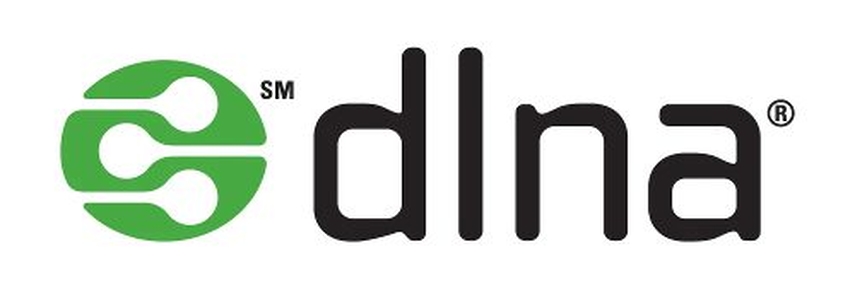
方法3: iTunes や iCloudを通じて、DVDをiPadに移動させる
この方法は、DVDを取り込んで iPad と互換性のあるフォーマットに変換します。そして、動画ファイルをiTunes や iCloudを使って、iPadに移動させます。 iTunesを使って動画をiPadに同期することができます。またはiCloud ドライブに動画をアップロードしiPadにダウンロードします。しかし、この方法はiPad や iCloudの容量が必要です。そして、動画の設定をiPad の画面に合うように調整する必要があるかもしれません。
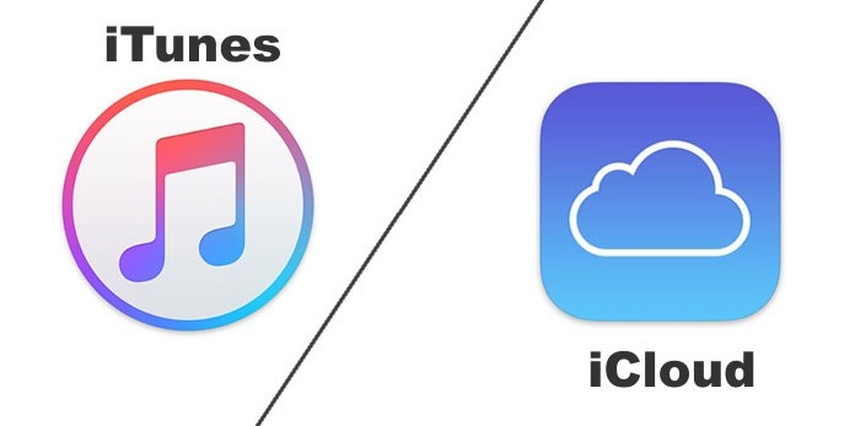
方法4: クラウド・サービスを使って、 DVD を iPad 上で再生させる
この方法はDVD をiPad で再生するのに、取り込みや変換やファイルの移動がいりません。DVD の映画を保存して再生する[Vudu] や [Movies Anywhere]のようなクラウド・サービスが必要です。DVD の映画をクラウド・サービスにアップロードしiPad のアプリやウェブ・ブラウザーから閲覧します。しかし、この方法は、DVD映画のデジタル・コピーを購入または引き換えるための費用がかかるかもしれませんし、動画をストリーミングするには安定したインターネット接続が必要になります。
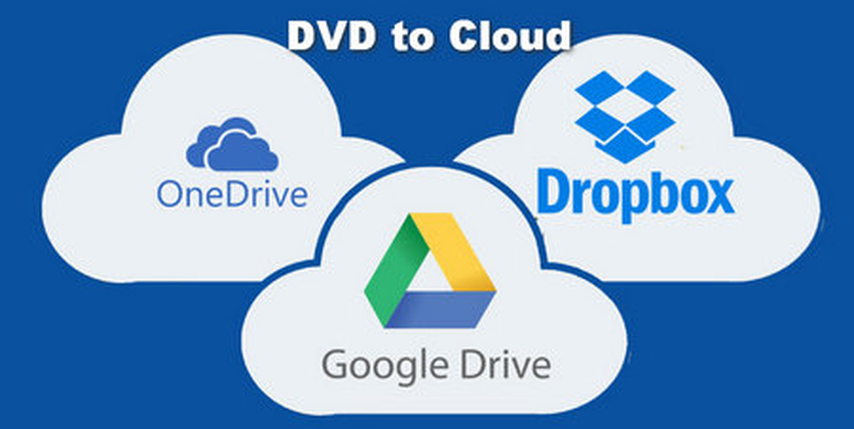
特別なコツ: HitPaw Univdで動画をダウンロードする
iPadで動画を楽しむのに、たくさんダウンロードしたいなら、HitPaw Univdを使うといいでしょう。これは様々なフォーマットの動画をダウンロード、変換、編集する強力なツールです。 HitPaw Univd (HitPaw Video Converter)は、FLAC、VID、M4V、 M4A 、iTunes の映画のような異なる動画の問題を取り扱うコツと指針を提供しています。
HitPaw Univdの使い方
ステップ1: HitPaw Univdを開きツールボックスから「DVD 書き込み」を選択します。

ステップ 2: HitPawの DVD 書き込みの画面にDVDをドラッグ・アンド・ドロップする。

ステップ 3: 空のディスクを挿入し、DVDラベルを設定します。DVDメニューを選択します。

ステップ 4: 設定タブで、出力タイプを選びます(DVD ディスク、DVD フォルダ、 ISO ファイル)。

ステップ 5:「書き込み」ボタンをクリックし、動画をDVDに書き込みます。

HitPaw Univdの特徴
- 10000以上のウェブサイトからDVDをダウンロードできます。動画、音声、字幕をYouTube、Netflix、Vimeo、Facebook、Instagram, のような人気のあるサイトからダウンロードできます。
- 動画や音声を1000以上のフォーマットに変換できます。動画や音声フィルをMP4、MOV、AVI、VOB、MKVなどの1000以上のフォーマットに変換できます。Apple、Google、Huaweiのような機器に合ったフォーマットにすることもできます。
- 搭載されたスマートAIツールで動画を編集できます。クロッピング、回転、トリミング、結合、透かし入れ、速度、明るさ、コントラストの調整などができます。
iPadでDVDを楽しむ方法についてのよくある質問
iPadでDVDを楽しむ方法についてのよくある質問についてお答えします。
Q1. 変換しないで DVD を iPadで再生するにはどうすればいいですか。
A1. DVD を iPadで再生するのには必ず変換が必要です。クラウド・サービスを使ってDVDの映画をストリーミングする場合は違いますが、しかしその場合には、クラウド・サービスへの支払いとインターネット接続が必要になります。
Q2. DVD 差し込み口は iPadにありますか。
A2. いいえ、他のiOS機器と同様にiPadにDVD差し込み口はありません。iPads は、DVD ドライブや DVD プレイヤーのような周辺機器を使うようには設計されていません。 DVD を取り込んでデジタル動画ファイルに変換し、それをiPadに移動させます。
まとめ
結局、正しい方法とツールを知っていれば、DVD をiPad で再生するのは難しくはありません。iPadでDVD 映画を再生するには、必要と好みに応じていくつかの方法が選べます。しかし、多くのソースから多様なフォーマットのたくさんの動画をダウンロードしたいならば、HitPaw Univdのような強力で多様な能を持ったツールがいいでしょう。 HitPaw Univd (HitPaw Video Converter) は、動画に関するワン・ストップの解決策です。素早く手軽にダウンロードし、変換し、編集できます。






 HitPaw Edimakor
HitPaw Edimakor HitPaw Video Enhancer
HitPaw Video Enhancer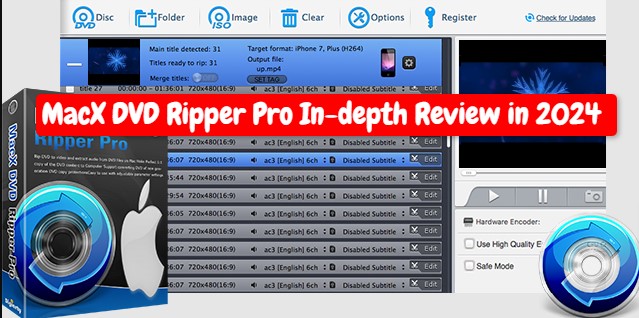

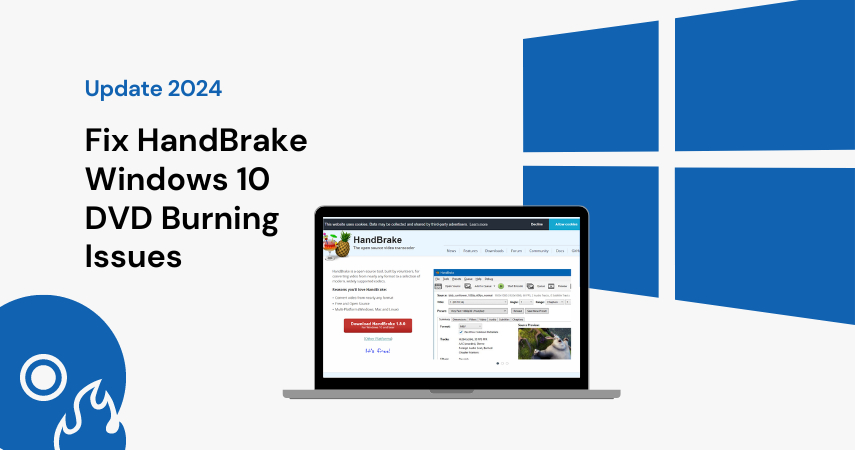

この記事をシェアする:
「評価」をお選びください:
松井祐介
編集長
フリーランスとして5年以上働いています。新しいことや最新の知識を見つけたときは、いつも感動します。人生は無限だと思いますが、私はその無限を知りません。
すべての記事を表示コメントを書く
製品また記事に関するコメントを書きましょう。